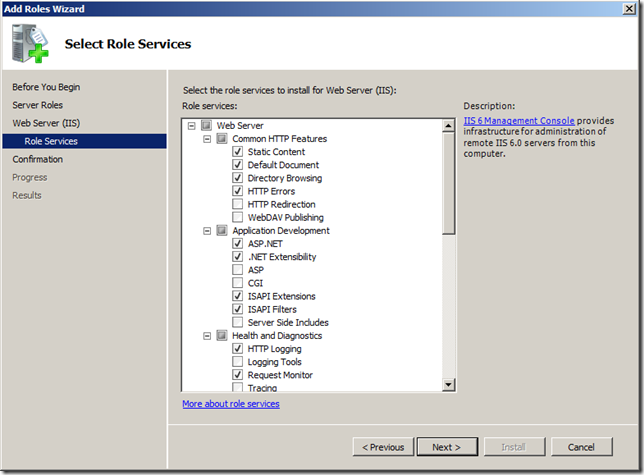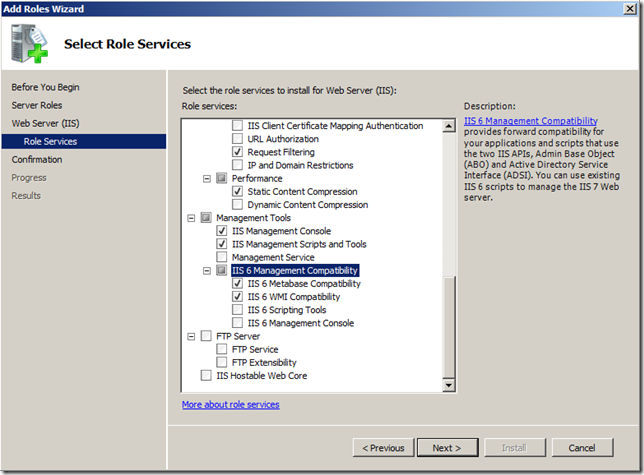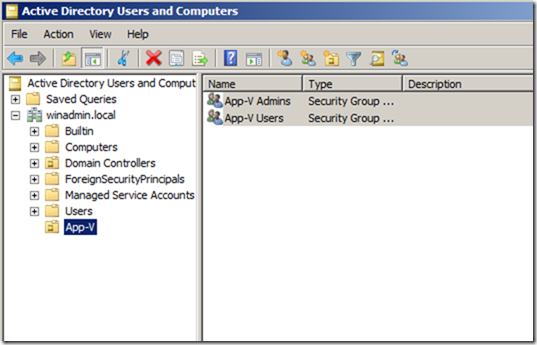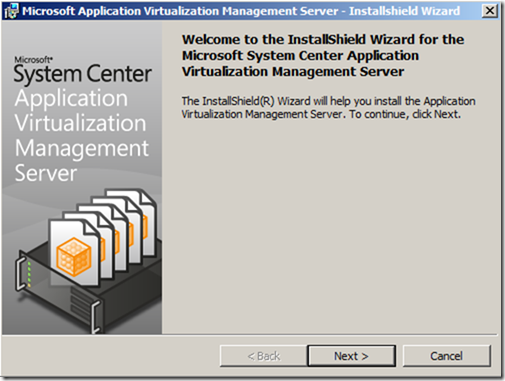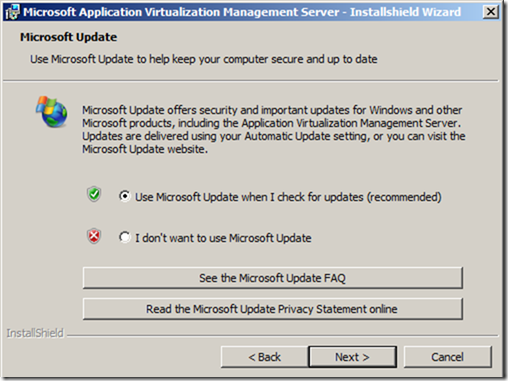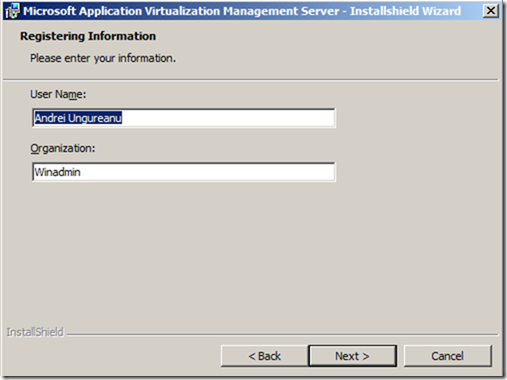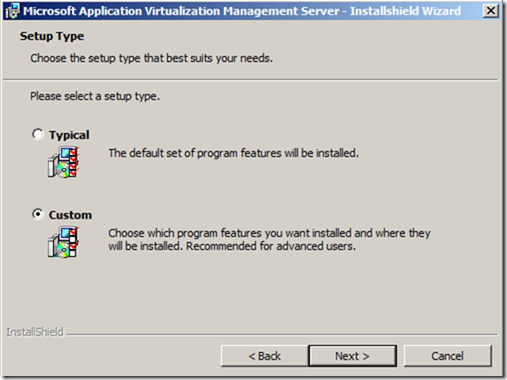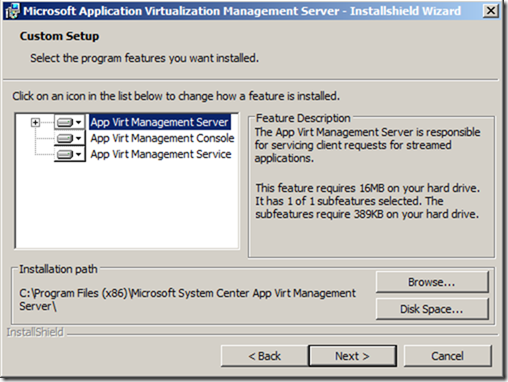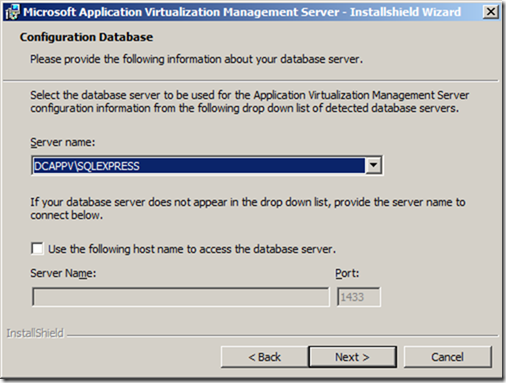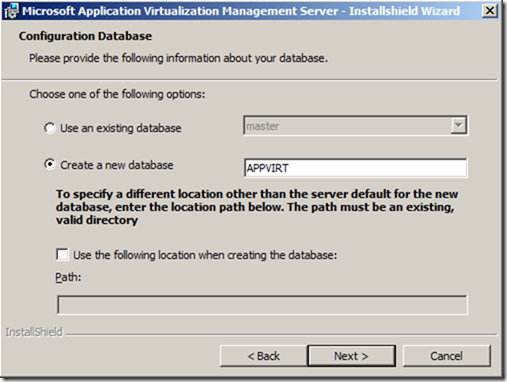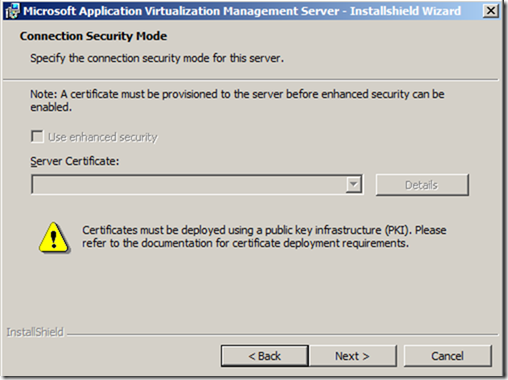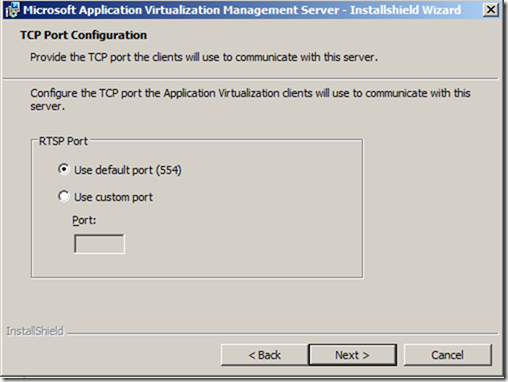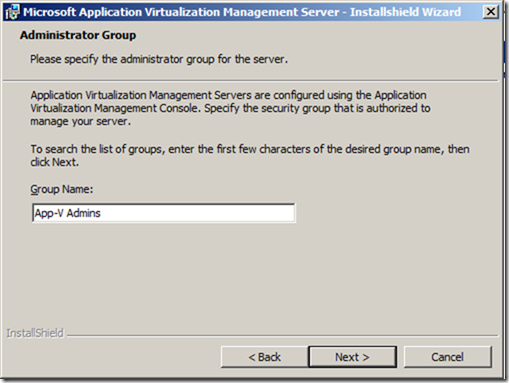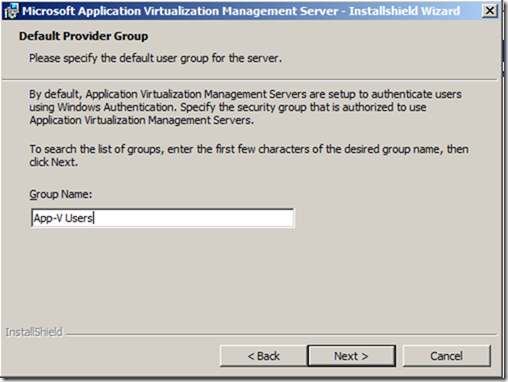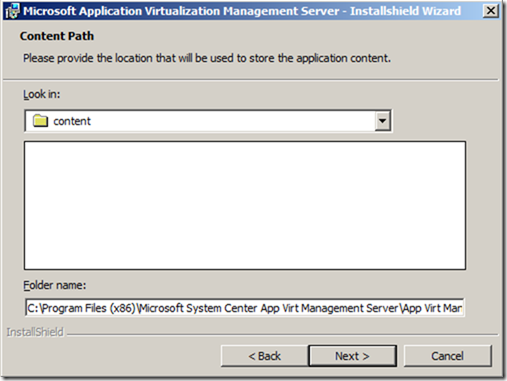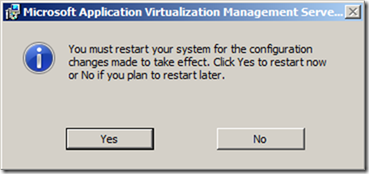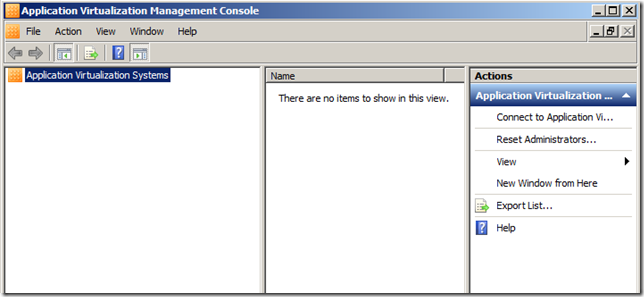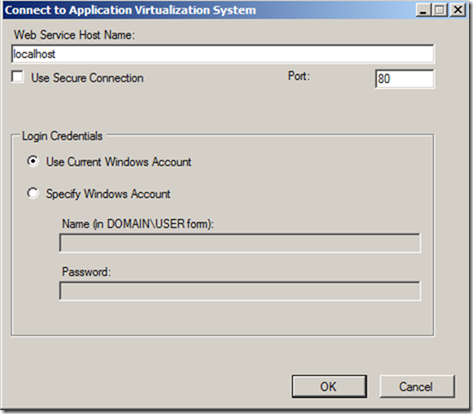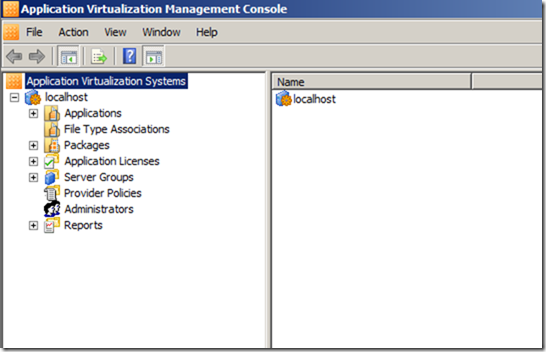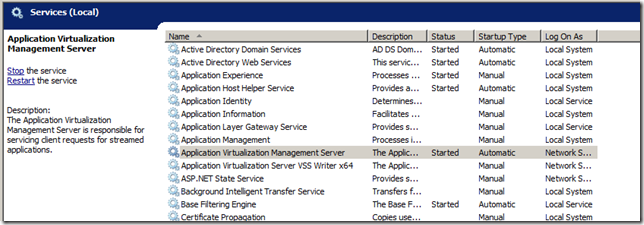App-V Part 2–Server Installation
Cand am descris componentele in prima parte am pomenit si de Streaming Server. Cu toate ca poate fi folosit si standalone, rolul lui este de a se integra cu celelalte componente intr-o infrastructura distribuita. Poate vom detalia intr-un alt articol si scenariile. Pana atunci vom discuta despre instalarea App-V Management Server.
Cerinte:
– SQL Server (remote sau pe acelasi server; daca se instaleaza pe acelasi server e nevoie ca anumite servicii App-V sa fie setate cu Startup Type – Automatic Delayed Start)
– Windows 2003 SP1 sau mai sus
– IIS
Software requirements mai gasiti si aici http://technet.microsoft.com/en-us/library/cc843853.aspx
Cand instalati IIS-ul trebuie sa selectati si ASP.NET, Windows Authentication, IIS Management Scripts and Tools, IIS 6 Metabase compatibility, IIS 6 WMI compatibility.
In AD va fi nevoie sa creati doua grupuri, unul pentru administratori si unul pentru userii ce vor avea drepturi sa foloseasca aplicatiile publicate prin App-V. Va mai fi nevoie si de grupuri pentru fiecare aplicatie, ce vor fi folosite pentru a controla accesul.
Nota: E posibil sa folositi grupurile default Domain Admins, Domain Users insa recomandat e sa creati altele.
Cum nu avem nici un certificat instalat in acest moment nu vom putea folosi SSL pentru conexiuni. Oricum se poate configura dupa instalare.
Ne folosim de grupurile facute mai devreme. Acestea pot fi modificate mai tarziu din consola de management.
Content Folder, este locatia in care vor fi stocate pachetele aplicatiilor ce vor fi trimise catre clienti. E recomandat sa fie pus pe alt volum insa in cazul meu o sa il las in locatia implicita.
Acest folder va trebui share-uit cu drepturi Read Only pentru userii din grupul App-V Users si eventual cu drepturi Read/Write pentru cei cu drepturi de a uploada aplicatii. Operatiunea poate fi facuta si inainte si dupa instalare iar locatia folderului se poate modifica.
Si dupa acest pas urmeaza instalarea propriu zisa a produsului, urmata de un reboot:
Imedia dupa instalare si reboot, consola de administrare arata cam asa:
Trebuie sa ne conectam la serverul local si sa debifam optiunea “Use Secure Connection” – va aduceti aminte ca nu am avut nici un certificat instalat.
Dupa reboot e nevoie sa verificati si starea serviciului Application Virtualization Management Server. Pe mediu virtualizat acesta trebuie pornit manual (daca nu porneste el singur) iar daca aveti SQL Server-ul pe acelasi server e bine sa il setati ca Delayed Start pentru a permite serverului SQL sa porneasca.
Daca nu reusiti sa va conectati la server folosind consola de management verificati daca va puteti conecta la serverul SQL si daca faceti parte din grupurile definite in AD inaintea instalarii.
Un articol bun pentru troubleshooting in astfel de situatii este cel de aici http://support.microsoft.com/kb/930565.
Din aceeasi categorie: